
Möchten Sie einen geeigneten Treiber für den Broadcom 802.11n Adapter auf Ihrem Windows-Computer installieren? Sie sind auf dem richtigen Ort gelandet. In unserer Anleitung erfahren Sie 2 Optionen zur Installation und Aktualisierung vom Treiber für Ihren Broadcom 802.11n WLAN Adapter.
Probieren Sie diese 2 Optionen aus:
Wählen Sie die von Ihnen bevorzugte Option aus und fahren Sie damit fort.
- Broadcom 802.11n WLAN Adapter Treiber mit Driver Easy automatisch installieren und updaten (Empfohlen)
- Broadcom 802.11n WLAN Adapter Treiber über Windows herunterladen und installieren
Option 1: Broadcom 802.11n WLAN Adapter Treiber mit Driver Easy automatisch installieren und updaten (Empfohlen)
Wenn es Ihnen schwer fällt, mit Gerätetreibern zu spielen, oder wenn Sie keine Zeit dafür haben, würden wir Ihnen empfehlen, Ihre Gerätetreiber mit Driver Easy zu aktualisieren.
Dies ist die sicherere und einfachere Option zum Aktualisieren von Treibern auf einem Windows-Computer. Driver Easy wird Ihr System automatisch erkennen und korrekte Treiber dafür finden. Sie brauchen nicht, das Risiko von Herunterladen und Installation eines falschen Treibers einzugehen oder sich Sorgen darum zu machen, dass Sie während der Installation Fehler begehen könnten.
Sie können Ihre Treiber mit entweder der Gratis-oder Pro-Version von Driver Easy aktualisieren. Aber mit der Pro-Version schaffen Sie alles mit nur 2 Klicks (und Sie erhalten volle Unterstützung sowie eine 30-tägige Geld-zurück-Garantie).
1) Downloaden und installieren Sie Driver Easy.
2) Führen Sie Driver Easy aus und klicken Sie auf Jetzt scannen. Alle problematischen Treiber auf Ihrem PC werden innerhalb einer Minute erkannt.
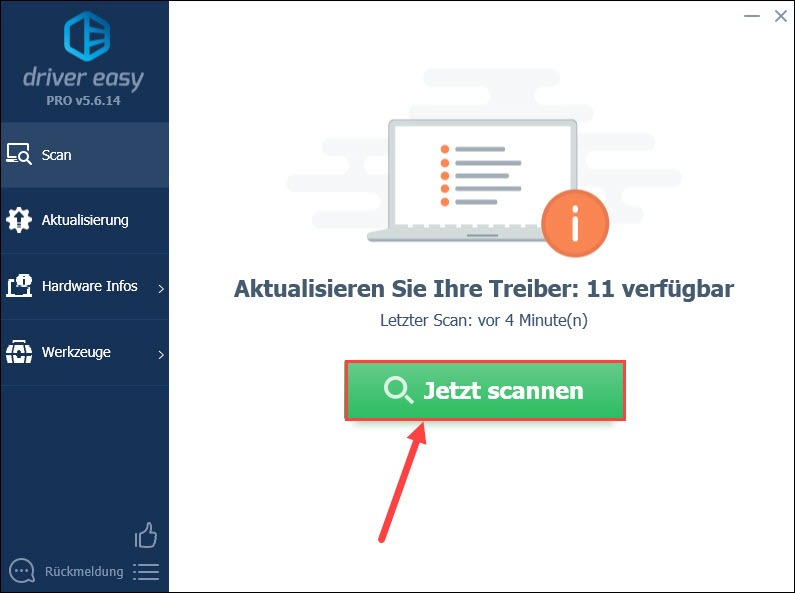
3) Klicken Sie neben „802.11n Network Adapter“ auf Aktualisierung, um jeden Treiber einzeln herunterzuladen. Sie müssen die heruntergeladene Treiber aber manuell installieren.
Haben Sie die Gratis-Version schon auf die Pro-Version upgegradet, können Sie einfach auf Alle aktualisieren klicken, um alle Treiber auf einmal automatisch zu aktualisieren.
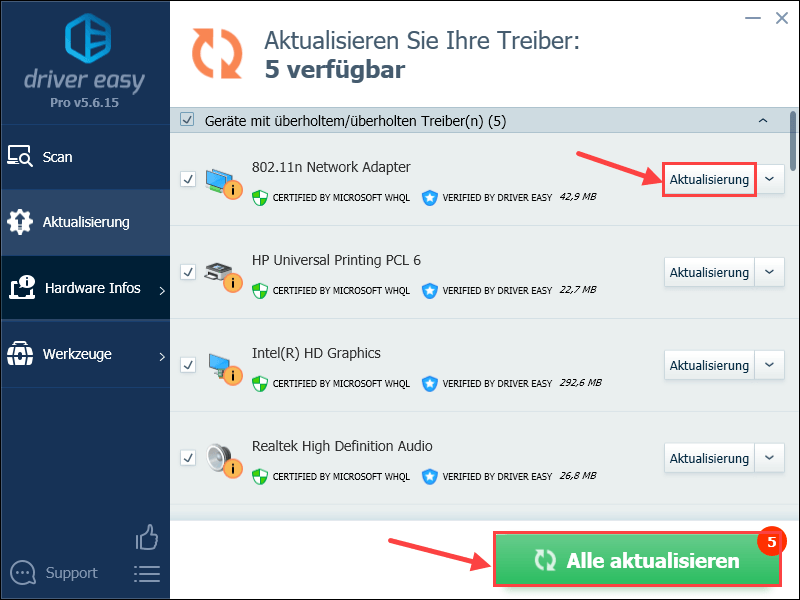
4) Starten Sie Ihren PC neu, dadurch wird der gerade installierte Treiber in Kraft treten.
Option 2: Broadcom 802.11n WLAN Adapter Treiber über Windows herunterladen und installieren
Eine andere Option besteht darin, dass Sie Broadcom 802.11n WLAN Adapter Treiber über Geräte-Manager unter Windows herunterladen und installieren können. Windows verfügt aber nicht immer über den neuesten und passenden Treiber, deswegen empfehlen wir Ihnen unseres Tool Driver Easy. Wenn Sie Ihren Treiber über Windows aktualisieren möchten, folgen Sie den unteren Schritten:
1) Drücken Sie auf Ihrer Tastatur gleichzeitig die Windows-Taste + R. Geben Sie in das Textfeld devmgmt.msc ein und drücken Sie die Eingabetaste.
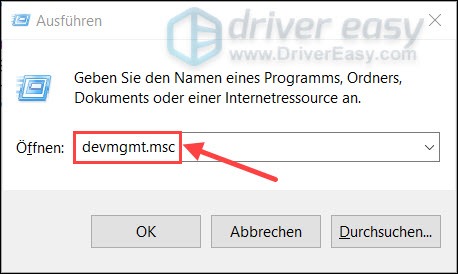
2) Doppelklicken Sie auf Netzwerkadapter, um diese Gruppe zu erweitern.
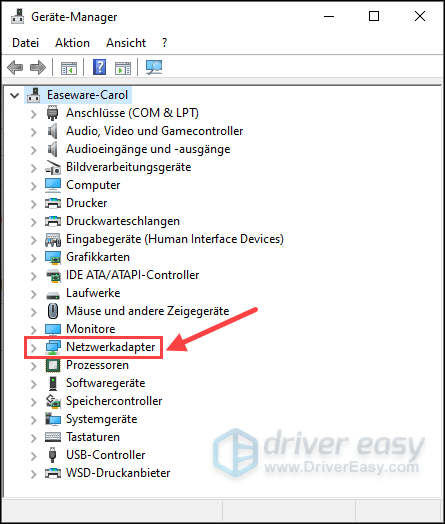
3) Klicken Sie mit der rechten Maustaste auf Broadcom 802.11n WLAN Adapter und wählen Sie Treiber aktualisieren aus.
4) Klicken Sie auf Automatisch nach aktualisierter Treibersoftware suchen.
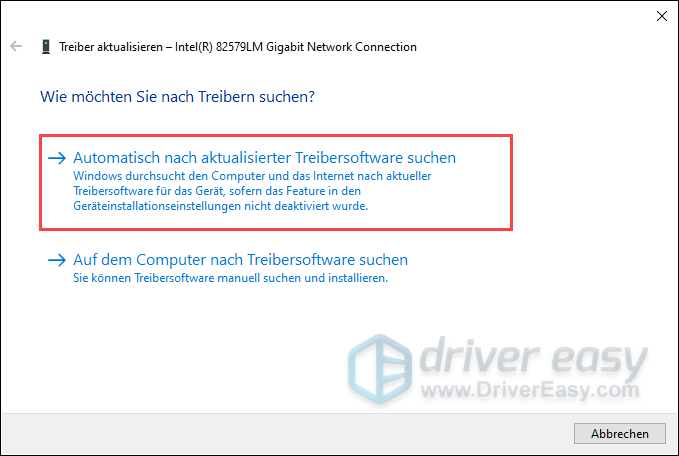
5) Warten Sie, bis der Vorgang abgeschlossen ist.
Hoffentlich ist diese Anleitung für Sie hilfreich. Wir freuen uns immer auf Ihre Kommentare.





